OOBE o Out of the Box Experience è un flusso progettato per consentire agli utenti di guidarli attraverso le fasi delle fasi successive all'installazione. Ciò include la pagina dei diritti e dell'accordo, la pagina di accesso, le opzioni di connettività Wi-Fi o di rete e così via. Se stai ricevendo uno dei problemi di OOBEKeyboard, OOBELOCAL o OOBEREGION, non puoi procedere con i passaggi finali dell'installazione. Non preoccuparti. Ci sono alcune semplici soluzioni che puoi usare per risolvere questo problema.
Soluzioni alternative –
Prima di fare qualsiasi altra cosa, prova queste normali soluzioni:
1. Quando viene visualizzato il messaggio di errore, continuare a fare clic su "Riprova” di nuovo. Almeno continua a provare per 7-8 volte.
2. Verificare la connettività di rete. Se stai utilizzando una connessione Ethernet o Wi-Fi, scollegalo e ricollegalo.
3. Se nulla funziona, forza l'arresto del sistema. Quindi, riavviare la macchina e continuare con l'OOBE.
Correzione: crea un nuovo account
Devi creare un nuovo account amministratore, aggiungerlo al gruppo di amministratori locali e da lì puoi accedere a OOBE.
1. Poiché sei in OOBE, non puoi accedere direttamente a OOBE. Per farlo, premere il Maiusc+F10 chiavi insieme.
ANNUNCIO
Questo dovrebbe far apparire il terminale del prompt dei comandi.
2. Dopo averlo fatto, digita queste righe una per una e premi Invio per creare un nuovo account come desideri.
net user Amministratore /attivo: si
utente netto/aggiungi il tuo nome utentela tua password
[Non dimenticare di sostituire "il tuo nome utente e "la tua password” con qualsiasi nome utente che preferisci e una password, rispettivamente.
Esempio – Supponiamo che il nuovo nome utente sia “Massimo" e la password è "1234“, il comando dovrebbe essere –
utente netto /aggiungi Max 1234
]
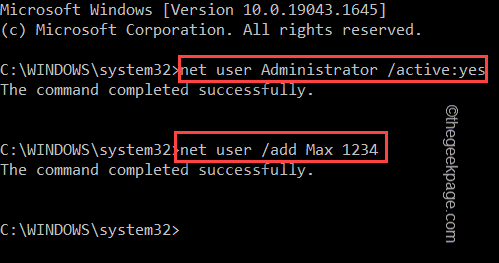
3. Dopo aver creato l'account, devi aggiungerlo al gruppo dell'amministratore locale. Per farlo, basta mettere questa riga nel terminale e premi accedere.
amministratori del gruppo locale di rete nome_utente /add
[
Ancora una volta, sostituisci "nome utente” con il nome del tuo nuovo account.
Esempio – Massimo è il nuovo account. Quindi, il comando è -
amministratori di gruppo locale di rete Massimo /add
]
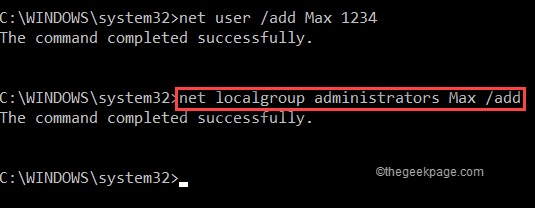
4. Successivamente, devi accedere alla cartella System32.
5. Così, genere questo codice e premi accedere.
cd %windir%\system32\oobe.
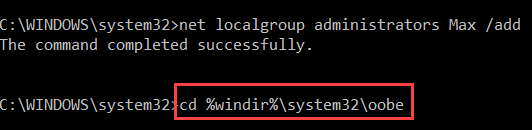
6. Ora, finalmente, puoi accedere allo strumento OOBE. Solo accedere il nome dell'applicazione nel terminale e premere accedere.
msoobe.exe
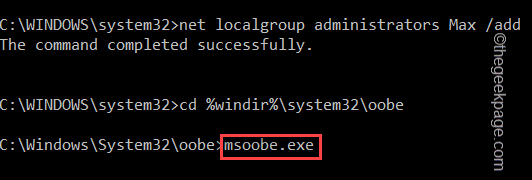
Questo dovrebbe riavviare automaticamente il sistema. Ma in caso contrario, chiudi il prompt dei comandi e spegni il computer e riaccendilo.
Dopo il riavvio della macchina, noterai che la pagina OOBE è apparsa sullo schermo. Puoi completare facilmente il processo di installazione.
Passo 1 - Scarica lo strumento di riparazione del PC Restoro da qui
Passaggio 2: fare clic su Avvia scansione per trovare e risolvere automaticamente qualsiasi problema del PC.


